Содержание
- КАК СОЗДАТЬ СХЕМУ ВЫШИВКИ ФОТО ( ВЫШИВКА ФОТО ПОРТРЕТОВ )
- 1. Выбор фото.
- 2. Обработка фото.
- Наиболее распространенные огрехи при разработке схемы по фото для вышивки крестом:
- 3 Непосредственно работа в Pattern Maker. Создаем схему по фото для вышивки портрета.
- 3.1. Загружать фото, выбирать размер, марку ниток и их количество мы уже научились выше.
- 3.2. Работа с фоном.
- 3.3. Прорисовка деталей, которых уже нельзя добиться в фоторедакторе и необходимо исправлять вручную. Например, глаза все же слишком серые. Приближаете изображение (масштаб 150%), выбираете инструментом «пипетка» тот цвет, который вам не нравится.
- 3.4. Удаление лишних цветов.
- Часто попадаются цвета, отличающиеся незначительным оттенком, не играющие большой роли в вышитом портрете, и при этом их 5 крестиков на всю картину, а вам придется покупать целый моток. Такие цвета нужно отследить и заменить. Для этого необходимо правой кнопкой мыши (ПКМ) клацнуть на выбранном цвете и выбрать «подсветка выделенным цветом».
- 3.5. Составление блендов.
- 3.6. Удаление одиночных крестиков.
- 3.7. Сохранение палитры схемы вышивки портрета.
- 3.8. Перевод в удобоваримые символы. Выбираем вкладку Вид –Символы.
- 3.9. Наконец, извлечение схемы.
- Схема фото вышивки
- Всего отзывов: (43)
- Бесплатные схемы для вышивания или рисования можно построить по фотографиям с помощью предлагаемой on-line программы fanreal (fr_2_1).
- 2. Таблица перевода ниток мулине
КАК СОЗДАТЬ СХЕМУ ВЫШИВКИ ФОТО ( ВЫШИВКА ФОТО ПОРТРЕТОВ )
В этой статье мы детально, шаг за шагом мы расскажем как выбрать и подготовить фото к вышивке портрета, какой вышивальной программой лучше пользоваться, как создать схему по фото для вышивки портрета, какие проблемы могут возникнуть при создании схемы по фото. Читайте, изучайте, и если есть вопросы – спрашивайте.
Вышитое фото – это не просто фотография и не просто картина, вышитый портрет — это в будущем реликвия вашей семьи.
Хорошая схема для вышивки по фото — это схема с хорошей композицией, красиво передающая лицо человека, в естественных тонах , без искажений; оптимального размера и с оптимальным набором нитей, без «одиночек», требующих дополнительного труда вышивающего. И если Вы решились от «А» до «Я» самостоятельно создать схему и вышить портрет крестиком, тогда этот мастер класс » как создать схему вышивки портрета » для Вас.
Для разработки схем по фотографиям существует множество программ, но, по моему мнению, лучшая из них – Pattern Maker, она позволяет производить больше функций, чем другие программы. Ниже я научу вас этими функциями пользоваться, чтобы схема вышивки получилась реалистичной, а вышитый портрет получился красивым и достойным хранения в вашей семье многие поколения. Если у Вас уже имеется программа Pattern Maker – замечательно. Если нет — в интернете ее можно без проблем найти
Однако большинство манипуляуий с фотографией необходимо производить еще до запуска Pattern Maker.
1. Выбор фото.
На самом деле успех вышивки на процентов 70% зависит от выбора фото. Для своих заказчиков я подготовила и текстовый, и видео сюжет о подборе фото для вышивки. И, если Вы более детально хотите разобраться какие фото подходят, а какие фотографии лучше не вышивать — ознакомьтесь с рекомендациями по выбору фото.
Сейчас я не буду делать акцент на выборе фото, напишу в двух словах:
Лучшее фото для вышивания должно быть сделано в помещении, либо в пасмурную погоду, либо в солнечную погоду в тени. На лице не должно быть ни жестких теней, ни бликов от вспышки «в лоб». Впрочем, вспышку » в лоб» можно исправить, я покажу ниже, как.
2. Обработка фото.
Запомните, что Pattern Maker все гиперболизирует. Тени становятся еще темнее, блики становятся еще светлее. Если вы создаете схему вышивки по фотографии впервые и еще не видите огрехов на фотографии, сделайте пробный «прогон» и посмотрите, что в этом портрете кажется неестественным (прогон – это схема, которую программа делает из вашего фото автоматически). Для начала выберем стандартные условия 200 клеточек, DMC, 90 цветов. Для этого запускаем программу, выбираем с помощью кнопки Browse желаемый рисунок, и 5 раз нажимаем «Далее»
На этом этапе выбираем ту область вышивки, котороя у нас будет приоритетной.
Далее выбираем размер схемы
В каждой схеме вышивки портрета, существует некая «точка безубыточности», если выражаться экономическими терминами, точка пересечения кривых «размер» и «красота». Главный ориентир красоты в вышитом портрете – конечно же, лицо, и в первую очередь, глаза. Четко очерченный зрачок, желательно при том передающий уникальный цвет глаз и взгляд. Поэкспериментируйте с размером и найдите оптимальный. Такой, после которого увеличение размера картины не прибавляет красоты. Обычно для персональных портретов этот размер колеблется от 150 до 250 крестиков по ширине. Для групповых – в зависимости от расположения лиц в композиции.
Выбираем марку ниток и количество цветов.
Большинство вышивальщиц привыкли к DMC. Фотовышивка нитками данной марки получается наиболее красивой и естественной. Однако в Pattern Maker с этой маркой есть проблема – автор программы напридумывал бленды, назвал их как-то по-своему, и нигде не написал, какие же именно цвета он смешивал. Таким образом, в момент, когда вы уже пойдете в магазин за нитками, вы можете столкнуться с тем, что такого цвета в природе не существует. Поэтому я работаю с Anchor – уже десяток портретов по моим схемам с использованием Anchor вышили, и всегда цвета существующие, и всегда они в жизни точь-в-точь как предполагалось в РМ, т.е. в случае с Anchor я могу гарантировать, что после месяцев отшива вы действительно получите такой портрет, как вам показывал РМ. Экспериментируете, как и с размером портрета, с количеством ниток – находите свое оптимальное количество. Нажимаем, наконец, Close.
Наиболее распространенные огрехи при разработке схемы по фото для вышивки крестом:
- Темные зубы (а ведь нам хочется остаться в веках с голливудской улыбкой)
- Темные глаза (серые, желтые, красные)
- Темные участки от освещения
- Блики на щеках, носу, лбу.
- Несуразное черное пятно волос, в то время как нам хочется игриво переливающихся волос.
- Неестественный цвет лица — серый или красный на любительских фото и слишком оранжевый на профессиональных . Если вы переводите цвет в сепию, это не так важно, но если создаете схему в цвете, это критично.
Возвращаемся в фоторедактор (PhotoShop, Lightroom, PhotoStudio), вытягиваем средние тона и тени. Для редактора PhotoShop: открываем нужную фотографию, заходим в меню изображение, коррекция, кривые и корректируем цвет лица;
Далее мы «отбеляем» глаза и зубы — выделяем с помощью инструмента «magnetic lasso» и повышаем яркость, уменьшаем тени.
Закрашиваем блики и дополнительно закрашиваем темные участки на лице. Для этого необходимо выбрать инструмент «пипетка», выбрать светлый тон лица, затем выбрать инструмент «кисть», прозрачность от 20% до 40% и закрасить необходимый участок.
Вы можете сохранять обработанную фотографию под новым именем, прогонять ее через Pattern Maker, снова смотреть, что еще необходимо подправить, исправлять в фоторедакторе, сохранять, прогонять – и так по кругу, пока, наконец, вам не понравится получающееся изображение. При этом фото в фоторедакторе может выглядеть уже даже комично, а портрет на схеме — прекрасно.
Все это потому, что РМ (Pattern Maker) не понимает разницу между глазом, волосами, щекой и пиджаком, нам необходимо показывать ему, что для нас в портрете особенно важно.
3 Непосредственно работа в Pattern Maker. Создаем схему по фото для вышивки портрета.
3.1. Загружать фото, выбирать размер, марку ниток и их количество мы уже научились выше.
3.2. Работа с фоном.
Если вы хотите однотонный и не сделали этого прежде в фоторедакторе, давайте сделаем его в PM. Часто, даже если вы сделали однотонный фон в фоторедакторе, программа обрабатывает и его и заливает не одним, а двумя-тремя тонами. Необходимо все же сделать один. Я для этого выбираю инструмент «Выделение свободная рука» и по кусочкам обрисовываю контуры волос и часть фона, нажимаю на клавиатуре «Delete».
Оставшиеся кусочки можно выделить инструментом «Прямоугольное выделение» и по — удалять.
Выбираем на палитре внизу цвет, который вы определили для фона, инструмент «заливка» и клацаем по пустому фону. Оставшиеся точечно посторонние клеточки можно зарисовать инструментом «Полный стежок» .
Схема вышивки портрета с однотонным фоном, смотрится мягче и нежнее. Так же давайте не забывать, что однотонный фон, куда проще вышить нежели задний, рябой вид.
3.3. Прорисовка деталей, которых уже нельзя добиться в фоторедакторе и необходимо исправлять вручную. Например, глаза все же слишком серые. Приближаете изображение (масштаб 150%), выбираете инструментом «пипетка» тот цвет, который вам не нравится.
Смотрите, есть ли у вас в наборе такой же, но чуть светлее. Выбираем его, берем инструмент «крестик» и зарисовываем те места, которые хотим. Снижаем масштаб, смотрим, что получилось. И так далее со всем, что не нравится.
3.4. Удаление лишних цветов.
Часто попадаются цвета, отличающиеся незначительным оттенком, не играющие большой роли в вышитом портрете, и при этом их 5 крестиков на всю картину, а вам придется покупать целый моток. Такие цвета нужно отследить и заменить. Для этого необходимо правой кнопкой мыши (ПКМ) клацнуть на выбранном цвете и выбрать «подсветка выделенным цветом».
Смотрим на схему вышивки портрета , действительно ли нам полезен этот цвет, или его можно заменить другим, похожим. Если да, то ПКМ – delete. Видим, как этот цвет пропадает со схемы. Далее выбираем цвет на замену, нажимаем Сtrl+A (выделить все) идем в меню – правка – заполнить выделенным цветом – пустые клеточки в выделенной области – полный крестик – ок.
Прорабатываем так каждый цвет.
3.5. Составление блендов.
Иногда так бывает, что в схеме вышивки фото у вас есть три цвета, и каждого из них не то чтобы много, но существенно, и перелив такой – нужен, но зачем же покупать 3 мотка, если можно сэкономить и купить 2. Вы можете либо просто не покупать «средний» цвет, а слить его из 2, по одной нити их каждого. Либо официально изобрести бленд. Для этого запоминаем номера 2 нитей, которые мы хотим использовать. Клацаем на пустой ячейке в палитре цветов. Выбираем “Blend” внизу списка. Нажимаем создать – выбираем “anchor” в начале списка и пишем номер.
Полученный цвет добавляем в нашу палитру, клацнув на нем дважды ЛКМ. Удаляем средний цвет и заменяем его на наш бленд. Вот как он будет показан потом в ключе:
3.6. Удаление одиночных крестиков.
Когда мы уже определились с оставляемыми цветами, смотрим, не затесалось ли одиночных крестиков, опять же, не влияющих на красоту, но которые требуют лишнего труда во время отшива. Для этого используем тот же прием: ПКМ на цвете в палитре – подсветка выделенного цвета. Заменяем их точечно на лежащие рядом с помощью инструмента «крестик». Каждый раз возвращаемся в 75%-ный масштаб и смотрим, что получилось. Для отмены пользуемся комбинацией клавиш Ctrl+Z.
3.7. Сохранение палитры схемы вышивки портрета.
Если, например, вы уже сделали схему вышивки портрета с идеальной палитрой и вдруг понимаете, что упустили в самом начале какой-то глобальный момент в обработке фото, вы можете сохранить палитру. Вкладка «Палитра» — сохранить палитру как.
и загружая фото заново, выбрать сохраненную ранее палитру и продолжать работать в ней.
Также вы можете копировать кусочки из одной схемы в другую через выделение – Ctrl+C – Ctrl+V в основной работе. В таком случае выделенный кусочек появляется в левом верхнем углу, и оттуда его можно перетащить на нужный участок.
3.8. Перевод в удобоваримые символы. Выбираем вкладку Вид –Символы.
Если вам не нравится символ, который программа выбрала автоматически, дважды кликаете на нем левой кнопкой мыши и выбираете другой, более подходящий. Для того, чтобы схема по фото была читаемой, необходимо выбирать символы, не похожие друг на друга, легкие и тонкие – для светлых нитей, сплошные и заполненные – для черных. Для черного цвета обычно выбирается черный квадрат. Для белого или самого светлого я обычно выбираю точечку.
3.9. Наконец, извлечение схемы.
Если вы хотите символьную схему вышивки портрета, необходимо сначала выбрать во вкладке Вид — Символы. Затем вкладка Файл – Экспорт в графический файл.
Получившийся файл я затем разбиваю для распечатки на А4, оптимальный размер для распечатки при нормальном зрении вышивающего 100*70 клеточек на одном листе А4, но если вы хотите крупнее, выбирайте другое соотношение. Например, 70*40.
Как видите, все не так уж сложно, но «подводных камней» много и если вы хотите создать схему по фото первый раз, то это может затянуться надолго. И не факт, что с первого раза схема фото вышивки получится. Я провела много дней за программой, прежде чем все освоила и привела к порядку. В статье описаны самые ключевые моменты. Но, как правило этим работа не ограничивается: проработка каналов, уровней, коррекция цвето и свето передачи, корректировка экспозиции, дисторсии. Каждая фотография индивидуальна: где нужно сделать акцент на реставрации, где проработать только определенные участки не затронув фото в целом. Если Вы владеете навыками работы в фотошопе, Вам не составит труда в теченнии нескольких часов подготовить фото под разработку схемы. В обратном случае — придется неммного потрудится изучив основные моменты работы в Adobe Photoshop, так как 80% всего процесса создания схемы — это именно работа в фото редакторе. Поэтому если решитесь создавать схему самостоятельно, я пожелаю вам удачи, терпения и ровных крестиков! Если же доверитесь нам, с удовольствием поможем вам создать лучшую схему!
Схема фото вышивки
Всего отзывов: (43)
-
Олена:
28.06.2018Дуже дякую за чудовий набiр для вишивки хрестом. Сподобалось.
-
Лена:
14.06.2018Спасибо за статью. А на схемы под бисер мастер класс Вы будете делать?
-
Елена:
06.06.2018Не могли бы вы сделать схему по фото?
-
Анна:
05.04.2018Как у Вас можно заказать схему? У вас красивые работы.
-
Валентина:
18.03.2018Так как делаете схему вы со своим опытом — никто не сделает. посмотреть один мк — и сделать схему — нереально. это только практика.
-
Игорь Степенко:
28.02.2018Хочу поблагодарить дизайнера Викторию за качественную схему портрета. Для меня это было очень важно.
Я заказывал набор стразами. Камней осталось вдоволь, еще треть картины так точно можно выложить. Белый цвет плохо приклеивался, вернеее вобще не клеился — помыл моющим средством стразы, смысла по всей вероятности заводской жир — стали клеится лучше чем все остальные.
Спасибо. До встреч. -
RonaldMus:
16.02.2018А Вы используете ПМ для разработки схем бисером? Или только для креста ПМ? Видела ваши отшивы бисером — это НЕЧТО!!!!!!!! Молодци.
-
Оля:
07.02.2018Дякую за гарну схему!!!!!!!!
-
Леся Гнатко:
02.12.2017Можно заказать у вас схему для вышивки крестиком?
-
Ольга:
21.11.2017Доброго дня! Підкажіть буль ласка скільки коштує у вас замовити схему для вишивки по фото? І скільки часу потребує дана послуга?
-
Мария:
10.10.2017Спасибо, что делитесь своим опытом!!! Но ничего хорошего у меня не получается. Я три дня сижу в программе. Помогите мне.
-
Nikolay:
06.10.2017Как и где покупать нитки?
-
Лена:
13.09.2017Я сделала по мк схему — и что то не то…. Темная получилась сильно, Наверное нужно было осветлить((( Можно у Вас заказать?
-
Татьяна:
11.09.2017Сделайте мне схему по фотке!
-
Вита:
09.09.2017Дакую Вам за чудовий МК!
-
Ольга.:
08.09.2017Вы дуже гарні схемы родите. Я бачила готову вишивку вже по фотці по Вашій схемі. Але цей мк — не навчить робить такі ж схемы. Так чисто процесс, а нюансы то відомі тільки
-
Алена:
26.06.2017Спасибо большое за статью,будем пробовать ☺️
-
Люба:
11.05.2017Здравствуйте, можно ли заказать у вас схему вышивки.
-
Ева:
08.04.2017Прекрасный сайт. Всё доступно. Пришлось долго выбирать фото.)) и оказалась, что среди этих тысяч моих фото нет ни одной толковой)))). Одного я , правда , не смогла. Как сделать вышивку большего размера . 15-20 см совсем маловато. Есть способ увеличить схему без потерь?
Спасибо большое за статью -
наташа:
29.03.2017сколько стоит заказать схему по фото
-
Марина:
18.03.2017Сколько будет стоить заказать схему вышивки?
-
Наталья:
21.02.2017Здравствуйте, можно ли заказать у вас схему вышивки.
-
Маргарита:
11.02.2017здравствуйте!!! помогите пожалуйста,не могу скачать палитру. как это сделать?
-
Анастасия:
31.01.2017Добрый день!
Сколько будет заказать вышивку крестом по фото 30х30см ? -
Нина Бурик:
29.01.2017Можно заказать Вам схему для вышивки фото?
-
Нина Бурик:
29.01.2017Можно заказать Вам схему для вышивки фото?
-
Оксана:
14.12.2016Здравствуйте, можно у Вас заказать схему с фото и какая цена? Спасибо.
-
ирина:
05.12.2016Подскажите цену на схему по фотографии.
-
ArtPix:
10.10.2016Если вы хотите заказать схему для вышивки по фото — заполните, пожалуйста, форму заказа http://artpix.kiev.ua/sxema-krestom-po-foto.html
-
Татьяна:
07.10.2016Здравствуйте, можно у Вас заказать схему с фотографии и сколько это стоит
-
Инна:
02.10.2016Здравствуйте, помогите создать схему для вышивки по фото
-
Алеся:
14.09.2016можно ли заказать схему с фотографии и сколько стоит
-
Анастасия:
08.09.2016Добрый день, сколько стоят ваши услуги по созданию схемы?
-
марина:
21.03.2016здравствуйте, я хотелабы вам заказать схему вышивки по фото , или попрасить мне помочь так как не разу не создавала схемы
-
Марина:
16.12.2015Здравствуйте, помогите создать схему вышивки портрета.
-
Маргарита:
10.11.2015Здравствуйте,я хочу создать схему вышивки хрестом,но у меня не получается так как я новичок в этом деле. Можете ли вы мне помочь создать схему семейного портрета?
-
ArtPix:
27.10.2015Заказать схему по фото можно как через фору заказа, http://artpix.kiev.ua/sxema-krestom-po-foto.html так и написав нам на почту artpix@ukr.net
-
оксана:
23.10.2015А как заказать схему?
-
Ирина:
02.10.2015А где заказать готовую схему?
-
Марина:
02.09.2015Добрый день! Хочу вышить по фото, можно у вас заказать схему?
-
Алена:
12.08.2015здравствуйте, хотелось бы сделать подарок, вышитое фото, но т.к я новичок, не совсем получается сделать хорошую схему. Можете ли помочь? спасибо)
-
яся:
05.07.2015просто здорово
-
Оксана:
12.11.2014Здравствуйте , супер все так здорово)))))) Класссс супер клево. А как можно сделать заказ по фото? Спасибо.
Бесплатные схемы для вышивания или рисования можно построить по фотографиям с помощью предлагаемой on-line программы fanreal (fr_2_1).
Программа бесплатная, ее не надо устанавливать в компьютере и не надо регистрироваться. На схемах указываются номера цветов Gamma, DMC, Anchor, Madeira и длина нитей, необходимая для вышивания рисунка без учета большого расхода нитей, а также установлена функция удаления одиночных крестиков. Для улучшения качества картинок при их обработке можно воспользоваться функциями «Увеличение разкости изображения» и «Увеличение контрастности изображения», а также возможностями эффекта «Эскиза».
Процедура получения схем заключается в последовательной работе по разделам: «Загрузка картинок», «Обработка картинок», «Уточнение цвета», «Схема вышивки».
Загрузка фотографий возможна:
1. Из коллекции картинок, путем нажатия левой кнопки на одну из них.
2. Путем загрузки любых фотографий из вашего компьютора, заполнив и отправив предлагаемую форму для загрузки фотографий. Если фотографии из интернета, то предварительно их надо сохранить в Вашем компьютере.
Форма для загрузки подготовленных файлов
3. Воспользовавшись разделом «Абстракционизм» Вы можете выбрать картинки в стилях «Супрематизма» и «Неопластицизма» с получением «Картины Вашей жизни», выполненной в этих стилях и отражающей уровень эмоционального, интеллектуального и физического состояния на данный день с момента рождения.
После загрузки картинки и перейдя в раздел «Обработка картинок» Вы можете выбрать: номер канвы Aida, размер ширины изделия в готовом виде(от 5 до 35 см.), количество цветов на схеме, наличие овала вокруг изображения, цвет вокруг овала, цвет рисунка (фильтр).
Новое: в раздел «Обработка картинок» Вы можете разместить на изображении Ваш текст.
.
В разделе «Уточнение цвета» можно из предлагаемых цветов выбрать те, которые приемлемы для Вас.
После выполнения этих процедур следует выбрать ссылку «Схема вышивки» для получения результирующих картинок для вышивания или рисования.
Полезная информация
Что можно сделать с использованием схем вышивок по фотографиям и рисункам:
Вышивка
Аппликация
Мозаика
Фреска
Раскраска
P.S.
Вышивка:
Вышивка крестом, выполняемая вручную с использованием канвы aida, когда стежки одного крестика выполняются исключительно в одном квадрате— это основной вид работ, на который рассчитана предлагаемая программа. Но данные схемы могут с успехом применяться при вышивания картин с применением других видов счетных швов, таких как гладь, набор, роспись, тамбур и другие. Например, при вышивке гладью формы рисунка покрываются плотными стежками: плотная с настилом, легкая без настила, прорезная, теневая и атласное шитье, а в вышивке тамбур цветные нити при закреплении на ткани образуют петельные швы и т.д. Кроме того, схемы можно использовать для вышивания на различных тканях, коже, войлоке и других всевозможными льняными, хлопчатобумажными, шерстяными, шёлковыми нитями различного цвета, а также бисером, блёстками, монетами, то есть — всем тем, что подскажет Ваша фантазия. К началу страницы
Аппликация:
Аппликация — это способ создания орнаментов, изображений путём нашивания, наклеивания на ткань, бумагу разноцветных кусочков какого-либо материала (ткань, бумага, мех) другого цвета или выделки. Для того чтобы сделать аппликацию распечатайте схему на принтере и обведите или заштрихуйте карандашом области рисунка, в которые попадают квадраты, обозначенные одинаковыми номерами. У Вас должны получаться контуры различных частей рисунка, по которому можно вырезать отдельные части будущей аппликации. Цвета фона аппликации и ее отдельных частей могут подбираться по Вашему усмотрению. К началу страницы
Мозаика:
Мозаика — формирование изображения посредством компоновки, набора и закрепления на поверхности разноцветных камней, смальты, керамических плиток и других материалов. При изготовлении мозаичного полотна участки (квадраты) распечатанной схемы рисунка могут соответствовать отдельным элементам мозаики. Для выбора оптимального количества квадратов и цветов будущей мозаики воспользуйтесь возможностью соответствующих функций программы. Больше экспериментируйте с программой и Вы получите желаемый результат. Мозаикой можно украсить стены кухни, ванной комнаты, дома или дорожки и площадки возле него. При этом материал для мозаики может быть любым, а техника ее укладки похожа на укладку плитки. К началу страницы
Фреска:
Фреска — живопись по сырой штукатурке, одна из техник стенных росписей. Однако в настоящее время термином «фреска» могут называть любую стенную живопись, вне зависимости от её техники: а секко, темпера, живопись масляными, акриловыми красками и другие. Сейчас для художественной росписи стен чаше всего используют устойчивые к внешнему воздействию матовые или лаковые акриловые вододисперсные краски. Контуры будущего рисунка из распечатанной схемы можно перенести на стену путем предварительной разметки квадратов, либо нанесением линий, ограничивающих отдельные области схемы, обозначенные одинаковым цветом. Для разметки квадратами можно попробовать использовать легкую арматурную или заборную сетку с небольшим размером ячеек. Ее следует прикрепить к поверхности и закрашивать ячейки в соответствии с распечатанной схемой рисунка. После высыхания краски сетка удаляется, а переходы между клетками закрашиваются. К началу страницы
Раскраска:
Раскраска – чёрно-белая картинка, которая закрашивается разноцветными карандашами, фломастерами, красками или пластилином. Для детей этот вид творчества, как правило, интересен, они с удовольствием занимаются раскрашиванием. Распечатайте схему выбранного Вами рисунка в черно-белом изображении (с клетками или без них), склейте отдельные листы — и картинка для раскраски готова. Закрашивание картинки производится в соответствии с номерами, обозначающими цвет ячеек. Программа настолько проста в работе, что дети сами смогут выбирать картинки и делать схемы для раскраски. К началу страницы
2. Таблица перевода ниток мулине
- Crestik. Таблица перевода ниток мулине
Обсуждение программ для вышивки крестом на нашем форуме.
Крестик 2.0
Программа Крестик предназначена для создания схем вышивок из фотографий или изображений.
Она проста, понятна и удобна: если не хочется разбираться, можно просто загрузить в неё нужную фотографию, указать тут же размер и число цветов и выбрать производителей мулине, под которых будет подбираться схема (DMC/ПНК им.Кирова/Гамма/Riolis/Anchor/Madeira). После этого с полученной схемой и картой ключей можно придти в магазин, купить нужные мулине и сесть за вышивку.
«Крестик» имеет весь необходимый функционал для редактирования схем, полученных в автоматическом режиме. Удаление одиночных стежков, добавление и удаление цветов в схему, доработка схемы по отдельным стежкам, создание схемы в сепии — все эти и другие нужные инструменты редактирования тоже присутствуют.

Главное окно программы «Крестик» — создание схемы из фото малыша
Программа выполнена полностью на русском языке, имеет инструкцию, видео-уроки и русскоязычную тех.поддержку: e-mail, телефон и консультант на сайте.
Программа активно дорабатывается и развивается. Все идеи и пожелания пользователей учитываются авторами при доработке и внедряются. При каждом запуске Крестик проверяет наличие обновлений и если они есть, то автоматически обновляется до самой свежей версии.
Знакомьтесь со всеми возможности программы на её сайте:
Сайт программы «Крестик 2.0»
Сайт nacrestike.ru не имеет отношения к разработке программы «Крестик».
По вопросам, связанным с работой программы, просьба обращаться к её разработчикам.
Бисер и мулине с MyJane 5
«Бисер и мулине с MyJane 5» — программа для создания схемы вышивок по фотографиям и их профессиональной печати на ткани с коммерчески привлекательным оформлением.

Пример схемы, созданной для печати на ткани
В программе можно создавать схемы вышивки:
- крестиком
- бисером
- одновременно крестиком и бисером
- в полной и частичной зашивке
Программа полностью на русском языке!
Регулярно дорабатывалась и совершенствовалась в течение 15 лет.
По пожеланиям многочисленных пользователей в 5-ю версию программы «Бисер и мулине с MyJane 5» включено всё необходимое для создания качественных схем вышивки:
- кроме полных стежков в ней есть другие виды крестиков – ¾, ½, ¼
- возвратный стежок
- французский узелок
- имеется редактор палитр ниток, благодаря которому можно создавать новые палитры по фото мотков мулине
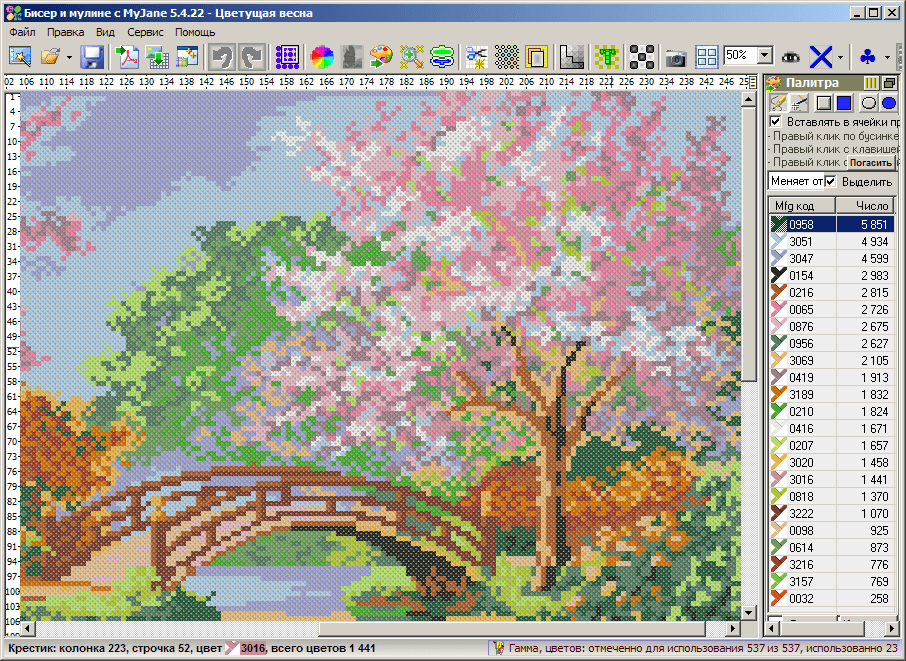
Интерфейс программы «Бисер и мулине с MyJane 5»
Программа позволяет скачать на компьютер коллекцию картин великих художников, таких как Айвазовский, Ван Гог и др., для создания по ним своих схем вышивок.
Также вы сможете сделать схемы в стиле Стоянки Ивановой, когда бОльшая часть схемы отшивается полным крестом, а наиболее важная часть (лицо) — размером вдвое меньше (петитом). Стоянка поделилась, что с этой целью именно для нее разрабатывалась персональная программа создания схем. А теперь эта возможность доступна и Вам, благодаря программе «Бисер и мулине с MyJane 5»!
Чтобы быть уверенными в покупке качественной программы созданиях схем вышивок крестом и бисером:
- ознакомьтесь с ней более подробно в полноценной статье-инструкции
- потестируйте в режиме без печати
- поработайте с бесплатной версией (с ограниченными возможностями)
Pattern Maker. Просмотр файлов XSD
- Учимся перенабору в Pattern Maker
- Форум о программе Pattern Maker
- Pattern Maker для Windows 7
Одна из лучших программ, доступных широкому кругу любителей вышивки, это Pattern Maker for Cross stitch. Большой набор инструментов, применяемых при импорте изображений и обработке схемы, делают программу по-настоящему функциональной на всех этапах разработки дизайна. Среди прочих следует упомянуть инструмент «Передний план», позволяющий выбрать приоритетные цвета переднего плана, а также возможность подсветки крестиков выбранного цвета, что позволяет эффективно бороться с одиночными крестиками.
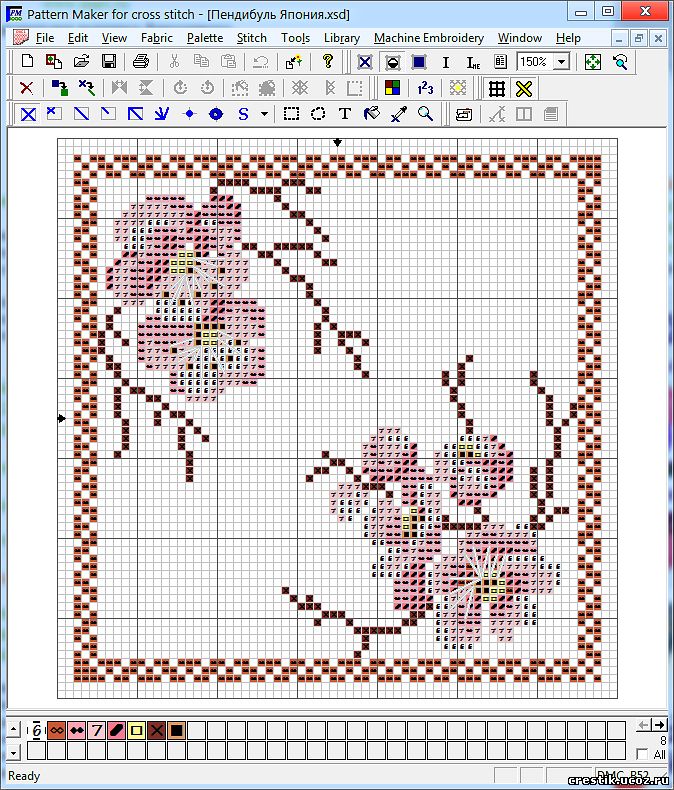
Интерфейс программы Pattern Maker for Cross stitch
Программа имеет неплохой алгоритм преобразования цветов. В программу может встраиваться машинный модуль. Широкому распространению программы способствовал тот факт, что был найден способ продления пробного периода. Для наших пользователей хорошим стимулом к освоению программы стала её русификация, а также наличие русскоязычной литературы по работе в программе. Всё вышесказанное позволяет считать Pattern Maker лучшим решением для тех, кто разрабатывает собственные схемы. Ну а всем, кто просто пользуется готовыми схемами, необходимо иметь на своём компьютере эту программу или соответствующий просмотрщик, чтобы иметь возможность просматривать и распечатывать схемы в этом программном формате.
Первые версии программы создавали файлы с расширением PAT. В новой, четвёртой версии, файлы имеют расширение XSD. В настоящее время на сайте разработчика доступна версия 4.06. Кроме четырёхдневной пробной версии, там же можно скачать бесплатный просмотрщик файлов XSD.
Windows® 95/98/Me/2000/XP/Vista
Windows® 95/98/Me/2000/XP
PCStitch. Просмотр файлов PAT
- Экспорт графики из PC Stitch
Относительная лёгкость освоения, сделала PCStitch7 самой распространённой программой в мире любительской вышивки. PCStitch7 изначально позиционировалась как программа для широкого круга пользователей. В вольном переводе её девиз звучит так: «Если у вас есть картинка — вы можете её вышить».
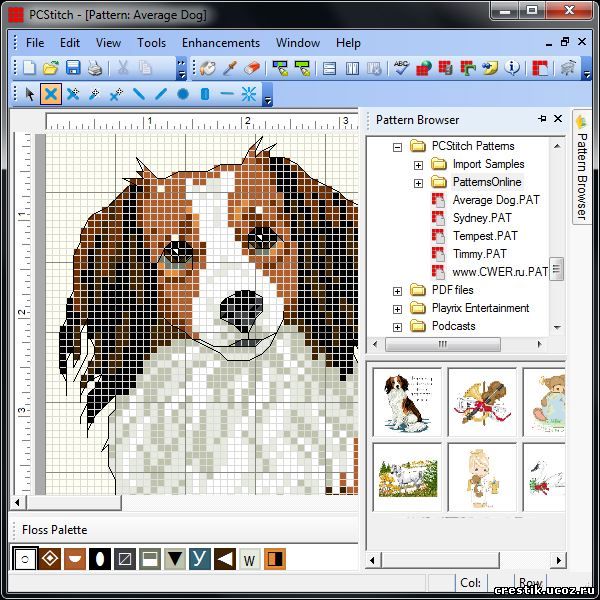
Интерфейс программы PCStitch
Интерфейс программы прост и интуитивно понятен, освоить превращение картинки в схему совсем не сложно. К плюсам также следует отнести очень маленький размер файла схемы. Однако на этом достоинства программы заканчиваются, дальше идут недостатки. Не смотря на довольно приличный инструментарий, самого главного — подсветки выделенного цвета — нет даже в восьмой, профессиональной версии программы. Поэтому среди схем, разработанных в PCStitch (если только это не перенабор или рисованная схема), так много некачественных (найти и удалить одиночный крестик — совсем не простое занятие, если выделить его невозможно).
Алгоритм преобразования цветов похуже, чем у Pattern Maker. Ко всему прочему стоит заметить, что, не смотря на широчайшее распространение и многолетнюю историю, у программы нет и не предвидится русификатора. Причины тут чисто технические. Все версии программы создают файлы с расширением PAT, однако не совместимымы с одноименными файлами, созданными в Pattern Maker. Кроме того, файлы, созданные в новой, восьмой версии программы, не открываются в предыдущих версиях. Это делает применение PCStitch Pro для разработки схем весьма проблематичным. Установить одну из версий этой программы на компьютере совершенно необходимо хотя бы потому, что очень много схем, сохранённых в этом формате.
Для просмотра и распечатки схем достаточно просмотрщика, который можно бесплатно . От вас потребуют только указать свою операционную систему, страну, имя и e-mail. Но если вы снимите флажок из окошка с предложением оповещать вас о новинках, то получите только одно вежливое письмо.
CrossStitchPro — замечательная во многих отношениях программа. Прежде всего у неё самый лучший из рассматриваемых программ алгоритм преобразования цветов. Есть такие фишки, которые и не снились другим программам:
- Возможность менять насыщенность и яркость цветов не только в исходном изображении, а в уже готовой или почти готовой схеме!
- Механизм автоматического уничтожения одиночных крестиков! Правда применять его надо осторожно, но тем не менее.
- Машинный модуль.
- Подсветка выбранного цвета.
Из мелких недостатков следует отметить немного тяжеловесный интерфейс, в частности неудобный вывод на печать. А самый крупный недостаток программы — это её малая распространённость ввиду высокой стоимости и отсутствия пробного периода.
Программа создаёт файлы с расширением XSP. И хотя существует возможность преобразования их в формат PAT (Pattern Maker), на практике она не реализуется из-за не читаемости цветового ключа.
Таблица перевода ниток мулине Crestik
Программа предназначена для перевода ниток мулине из одной палитры в другую. Доступно 5 палитр: DMC, Gamma, Anchor, Madeira, ПНК им. Кирова.

Интерфейс таблицы перевода ниток мулине Crestik
Перейти на страницу с таблицей перевода ниток мулине Crestik, чтобы посмотреть видео урок и узнать подробнее, как с ней работать.
Таблица перевода ниток мулине Crestik+
Если вам недостаточно 5 палитр, воспользуйтесь данной версией таблицы перевода ниток мулине. Всего доступно 13 палитр: DMC, Gamma, Anchor, Madeira, MayFlower, DOME, ПНК им. Кирова, JP Coats, Ariadna, Belka, Bestex, Finca, Semco.

ПОДЕЛИСЬ!
«Крестик» плохого не посоветует! 🙂